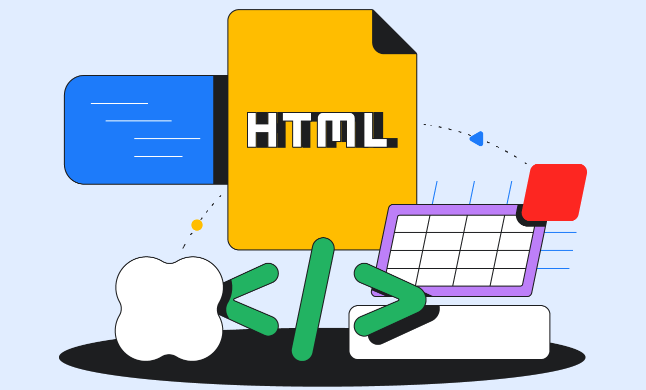如何为Windows添加“使用VSCODIUM打开”
2025-02-07 17:27:42
0浏览
收藏
偷偷努力,悄无声息地变强,然后惊艳所有人!哈哈,小伙伴们又来学习啦~今天我将给大家介绍《如何为Windows添加“使用VSCODIUM打开”》,这篇文章主要会讲到等等知识点,不知道大家对其都有多少了解,下面我们就一起来看一吧!当然,非常希望大家能多多评论,给出合理的建议,我们一起学习,一起进步!

Windows系统下的VSCodium用户,常常需要快速便捷地从文件资源管理器中打开文件夹。本文将指导您修改Windows注册表,添加“使用VSCodium打开”选项,实现这一目标。我们将介绍两种方法:
方法一:右键单击文件夹名称打开
此方法允许您直接右键单击文件夹名称,即可在VSCodium中打开。
使用以下命令:
<code>reg add "HKEY_CLASSES_ROOT\Directory\shell\Open with VSCodium\command" /d "\"C:\Users\your-username\AppData\Local\Programs\VSCodium\VSCodium.exe\" \"%1\"" /f</code>
说明:
"HKEY_CLASSES_ROOT\Directory\shell\Open with VSCodium\command":指定注册表路径,用于添加文件夹上下文菜单选项。"%1":代表您右键单击的文件夹路径。C:\Users\your-username\AppData\Local\Programs\VSCodium\VSCodium.exe:请将此路径替换为您的VSCodium安装路径。
方法二:右键单击文件夹空白处打开
此方法允许您右键单击文件夹内的空白区域,在VSCodium中打开该文件夹。
步骤1:创建主要条目
使用以下命令:
<code>reg add "HKEY_CLASSES_ROOT\Directory\Background\shell\Open with VSCodium" /ve /d "Open with VSCodium" /f</code>
步骤2:设置命令路径
使用以下命令:
<code>reg add "HKEY_CLASSES_ROOT\Directory\Background\shell\Open with VSCodium\command" /ve /d "\"C:\Users\your-username\AppData\Local\Programs\VSCodium\VSCodium.exe\" \"%V\"" /f</code>
说明:
"HKEY_CLASSES_ROOT\Directory\Background\shell\Open with VSCodium":在文件夹空白处右键时添加选项。"%V":代表当前目录路径。
同时使用两种方法
您可以同时使用以上两种方法,将所有命令组合在一起:
<code>reg add "HKEY_CLASSES_ROOT\Directory\shell\Open with VSCodium\command" /d "\"C:\Users\your-username\AppData\Local\Programs\VSCodium\VSCodium.exe\" \"%1\"" /f reg add "HKEY_CLASSES_ROOT\Directory\Background\shell\Open with VSCodium" /ve /d "Open with VSCodium" /f reg add "HKEY_CLASSES_ROOT\Directory\Background\shell\Open with VSCodium\command" /ve /d "\"C:\Users\your-username\AppData\Local\Programs\VSCodium\VSCodium.exe\" \"%V\"" /f</code>
重要提示:
- 请以管理员身份运行命令提示符,再执行以上命令。
- 仔细检查您的VSCodium安装路径,确保路径准确无误。
- 若操作失误,可删除相应的注册表键来恢复原状。
通过以上步骤,您可以在文件资源管理器中直接用VSCodium打开文件夹,提升效率。
到这里,我们也就讲完了《如何为Windows添加“使用VSCODIUM打开”》的内容了。个人认为,基础知识的学习和巩固,是为了更好的将其运用到项目中,欢迎关注golang学习网公众号,带你了解更多关于的知识点!
 世界级人工智能科学家许主洪加盟阿里巴巴,担任副总裁
世界级人工智能科学家许主洪加盟阿里巴巴,担任副总裁
- 上一篇
- 世界级人工智能科学家许主洪加盟阿里巴巴,担任副总裁

- 下一篇
- 绿地集团官宣跨界新能源汽车行业,首个订单已签约
查看更多
最新文章
-

- 文章 · 前端 | 14分钟前 |
- CSS多列浮动边框不对齐解决方法
- 254浏览 收藏
-

- 文章 · 前端 | 26分钟前 |
- CSS过渡实现图片缩放效果教程
- 116浏览 收藏
-

- 文章 · 前端 | 27分钟前 |
- CSShack原理与实战技巧解析
- 453浏览 收藏
-
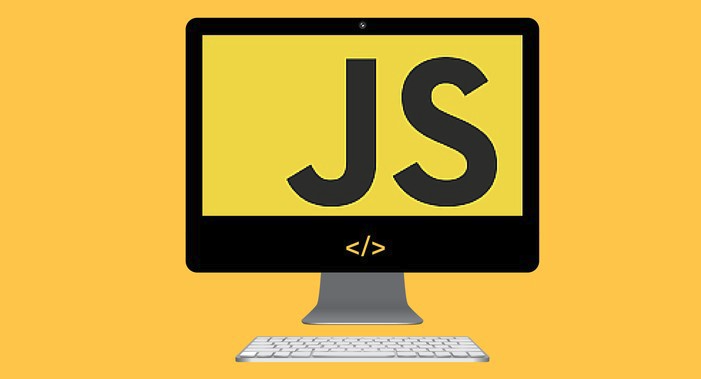
- 文章 · 前端 | 30分钟前 |
- 函数式编程在JS中的实战应用
- 356浏览 收藏
-

- 文章 · 前端 | 30分钟前 |
- CSSFlex导航栏对齐技巧解析
- 474浏览 收藏
-

- 文章 · 前端 | 36分钟前 |
- CSS多列高度不一致怎么处理
- 323浏览 收藏
-

- 文章 · 前端 | 39分钟前 |
- JavaScript检测空数组元素的技巧
- 161浏览 收藏
-

- 文章 · 前端 | 43分钟前 | 数据切片 分页逻辑 JavaScript分页 currentPage pageSize
- JavaScript分页实现教程与代码示例
- 196浏览 收藏
-

- 文章 · 前端 | 51分钟前 |
- Flex导航菜单如何实现响应式设计
- 442浏览 收藏
-

- 文章 · 前端 | 57分钟前 |
- UIkit模块化布局怎么实现
- 150浏览 收藏
查看更多
课程推荐
-

- 前端进阶之JavaScript设计模式
- 设计模式是开发人员在软件开发过程中面临一般问题时的解决方案,代表了最佳的实践。本课程的主打内容包括JS常见设计模式以及具体应用场景,打造一站式知识长龙服务,适合有JS基础的同学学习。
- 543次学习
-

- GO语言核心编程课程
- 本课程采用真实案例,全面具体可落地,从理论到实践,一步一步将GO核心编程技术、编程思想、底层实现融会贯通,使学习者贴近时代脉搏,做IT互联网时代的弄潮儿。
- 516次学习
-

- 简单聊聊mysql8与网络通信
- 如有问题加微信:Le-studyg;在课程中,我们将首先介绍MySQL8的新特性,包括性能优化、安全增强、新数据类型等,帮助学生快速熟悉MySQL8的最新功能。接着,我们将深入解析MySQL的网络通信机制,包括协议、连接管理、数据传输等,让
- 500次学习
-

- JavaScript正则表达式基础与实战
- 在任何一门编程语言中,正则表达式,都是一项重要的知识,它提供了高效的字符串匹配与捕获机制,可以极大的简化程序设计。
- 487次学习
-

- 从零制作响应式网站—Grid布局
- 本系列教程将展示从零制作一个假想的网络科技公司官网,分为导航,轮播,关于我们,成功案例,服务流程,团队介绍,数据部分,公司动态,底部信息等内容区块。网站整体采用CSSGrid布局,支持响应式,有流畅过渡和展现动画。
- 485次学习
查看更多
AI推荐
-

- ChatExcel酷表
- ChatExcel酷表是由北京大学团队打造的Excel聊天机器人,用自然语言操控表格,简化数据处理,告别繁琐操作,提升工作效率!适用于学生、上班族及政府人员。
- 3212次使用
-

- Any绘本
- 探索Any绘本(anypicturebook.com/zh),一款开源免费的AI绘本创作工具,基于Google Gemini与Flux AI模型,让您轻松创作个性化绘本。适用于家庭、教育、创作等多种场景,零门槛,高自由度,技术透明,本地可控。
- 3425次使用
-

- 可赞AI
- 可赞AI,AI驱动的办公可视化智能工具,助您轻松实现文本与可视化元素高效转化。无论是智能文档生成、多格式文本解析,还是一键生成专业图表、脑图、知识卡片,可赞AI都能让信息处理更清晰高效。覆盖数据汇报、会议纪要、内容营销等全场景,大幅提升办公效率,降低专业门槛,是您提升工作效率的得力助手。
- 3456次使用
-

- 星月写作
- 星月写作是国内首款聚焦中文网络小说创作的AI辅助工具,解决网文作者从构思到变现的全流程痛点。AI扫榜、专属模板、全链路适配,助力新人快速上手,资深作者效率倍增。
- 4565次使用
-

- MagicLight
- MagicLight.ai是全球首款叙事驱动型AI动画视频创作平台,专注于解决从故事想法到完整动画的全流程痛点。它通过自研AI模型,保障角色、风格、场景高度一致性,让零动画经验者也能高效产出专业级叙事内容。广泛适用于独立创作者、动画工作室、教育机构及企业营销,助您轻松实现创意落地与商业化。
- 3832次使用
查看更多
相关文章
-
- JavaScript函数定义及示例详解
- 2025-05-11 502浏览
-
- 优化用户界面体验的秘密武器:CSS开发项目经验大揭秘
- 2023-11-03 501浏览
-
- 使用微信小程序实现图片轮播特效
- 2023-11-21 501浏览
-
- 解析sessionStorage的存储能力与限制
- 2024-01-11 501浏览
-
- 探索冒泡活动对于团队合作的推动力
- 2024-01-13 501浏览